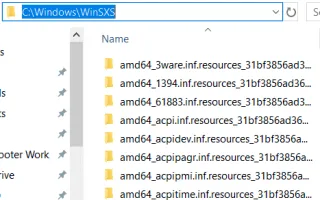이 글은 윈도우11에서 WinSxS 폴더 정리하는 방법을 찾는 분들을 위한 스크린샷이 포함된 설정 가이드입니다.
윈도우는 최고의 가장 인기 있는 데스크톱 운영 체제이지만 여전히 많은 결함이 있습니다. Windows는 macOS보다 덜 최적화되어 있으므로 스토리지 및 리소스 사용량이 더 많습니다.
Windows 사용자가 자주 직면하는 한 가지 문제는 저장 공간 부족입니다. 윈도우에서 프로그램 제거, 사진 및 비디오 삭제 등과 같이 저장 공간을 확보할 수 있는 여러 가지 방법이 있지만, 개인 파일을 제거하지 않고 스토리지를 확장하려면 어떻게 해야 할까요.
이 경우 윈도우즈 시스템의 WinSxS 폴더를 정리하는 것을 고려해 볼 수 있습니다. 이 문서에서는 WinSxS와 이 폴더를 정리하는 방법에 대해 자세히 설명합니다.
WinSxS 폴더는 무엇입니까?
WinSxS(Windows Side by Side)는 시스템 설치 드라이브에 있는 폴더입니다. Windows가 복구 파일, 업데이트를 설치하는 데 필요한 파일, 이전 버전의 Windows 구성 요소 등을 저장하는 위치입니다.
이것은 매우 중요한 폴더이며 소프트웨어 오류가 발생한 경우 이전 상태로 되돌릴 수 있도록 도와줍니다. Windows는 종종 이 WinSxS를 사용하여 새 파일을 저장하기 때문에 폴더 크기가 시간이 지남에 따라 확장되어 디스크 공간 부족 문제가 발생할 수 있습니다.
폴더는 시스템 설치 드라이브에 있습니다. 예를 들어 C: 가 시스템 설치 드라이브인 경우 C:\Windows\WinSxS 경로에서 WinSxS 폴더를 찾을 수 있습니다.
이 폴더를 열면 파일이 운영 체제의 여러 위치에 저장되어 있음을 알 수 있습니다.
아래에 윈도우11에서 WinSxS 폴더 정리하는 방법을 공유하고있습니다. 계속 스크롤하여 확인해보세요.
WinSxS 폴더의 용량을 줄이는 가장 좋은 방법
WinSxS는 삭제할 수 없으며 삭제를 시도해서는 안 됩니다. WinSxS 폴더에서 파일을 삭제하면 운영 체제의 기능이 손상될 수 있습니다. 최악의 경우 PC가 부팅되지 않을 수도 있습니다.
따라서 WinSxS 폴더 크기를 줄이는 가장 좋은 방법 은 기본 제공 디스크 정리 도구를 사용하는 것입니다.
1. 작업 스케줄러를 통해 WinSxS 폴더의 크기 줄이기
먼저 작업 스케줄러를 사용하여 윈도우11에서 WinSxS 폴더 크기를 줄일 수 있습니다.
- 먼저 윈도우11 검색을 클릭하고 작업 스케줄러 를 입력 합니다. 그런 다음 옵션 목록에서 작업 스케줄러 앱을 엽니다.
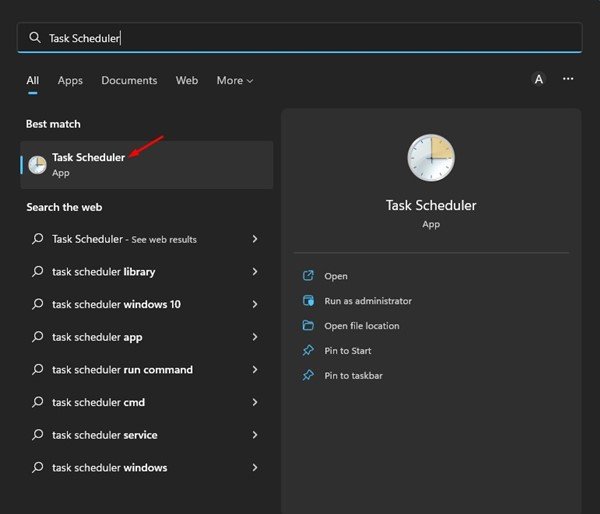
- 작업 스케줄러에서 다음 경로로 이동합니다.
작업 스케줄러 라이브러리\Microsoft\Windows\Servicing\StartComponentCleanup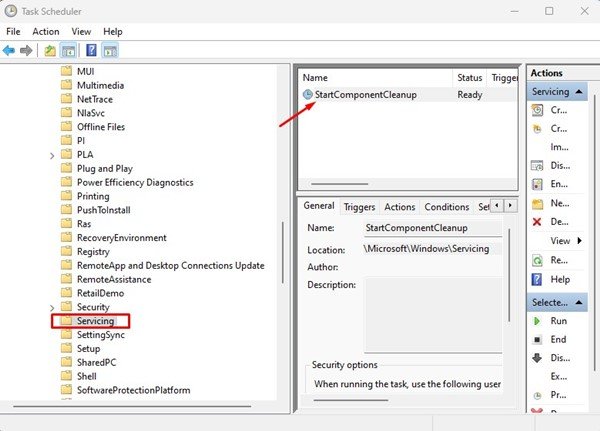
- StartComponentCleanup에서 선택한 항목 섹션 의 실행 버튼을 클릭합니다.
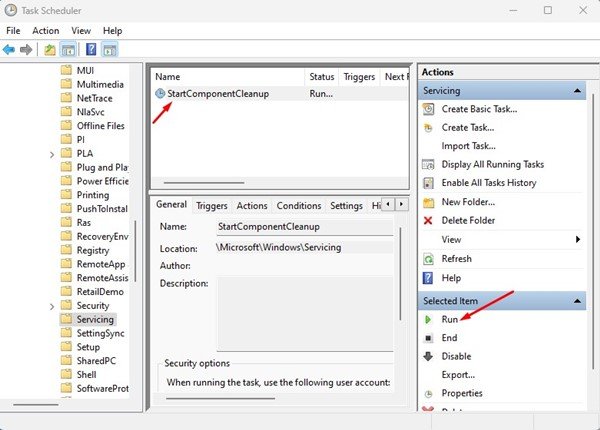
이렇게 하면 StartComponentCleanup 도구가 실행되고 WinSxS 폴더의 크기가 줄어듭니다.
2. 디스크 정리 도구를 사용하여 WinSxS 정리
디스크 정리 유틸리티를 사용하여 WinSxS 폴더 크기를 줄일 수 있습니다. 다음은 아래에 공유된 몇 가지 간단한 단계입니다.
- 먼저 윈도우11에서 파일 탐색기를 엽니다. 시스템 설치 드라이브를 마우스 오른쪽 버튼으로 클릭하고 속성을 선택합니다. 또는 윈도우11 검색을 열고 디스크 정리를 입력합니다. 그런 다음 목록에서 디스크 정리 유틸리티 를 엽니다 .
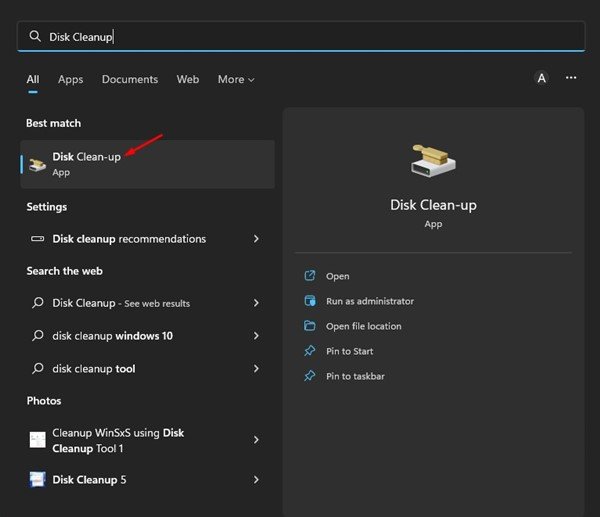
- 로컬 디스크 속성에서 디스크 정리 버튼을 클릭합니다. 디스크 정리 유틸리티를 사용하는 경우 정리할 드라이브를 선택 해야 합니다.
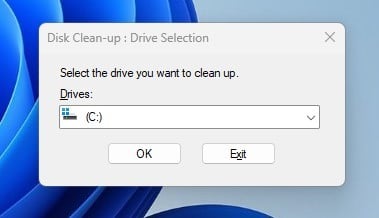
- 디스크 정리 프롬프트에서 시스템 파일 정리 버튼을 클릭합니다.
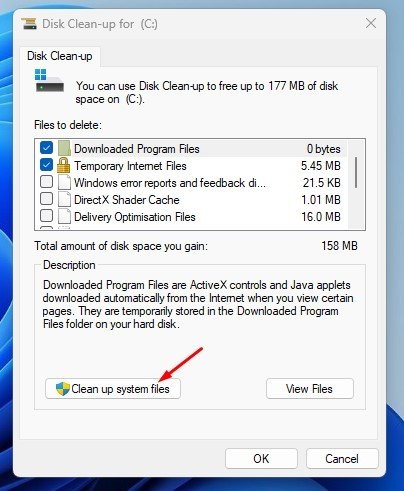
- 이제 모든 확인란 을 선택하고 확인 버튼을 클릭 합니다 .
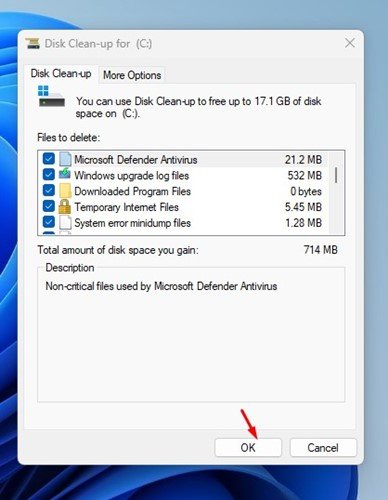
이렇게 설정이 완료되었습니다. 디스크 정리 유틸리티는 불필요한 모든 시스템 파일을 실행하고 정리합니다.
3. CMD를 통해 WinSxS 폴더 정리
명령 프롬프트를 사용하여 WinSxS 폴더를 정리할 수도 있습니다. 아래에서 공유한 몇 가지 간단한 단계를 따라야 합니다.
- 윈도우11 검색을 클릭하고 명령 프롬프트를 입력합니다. 그런 다음 명령 프롬프트 를 마우스 오른쪽 버튼으로 클릭하고 ‘관리자 권한으로 실행’ 을 선택 합니다.
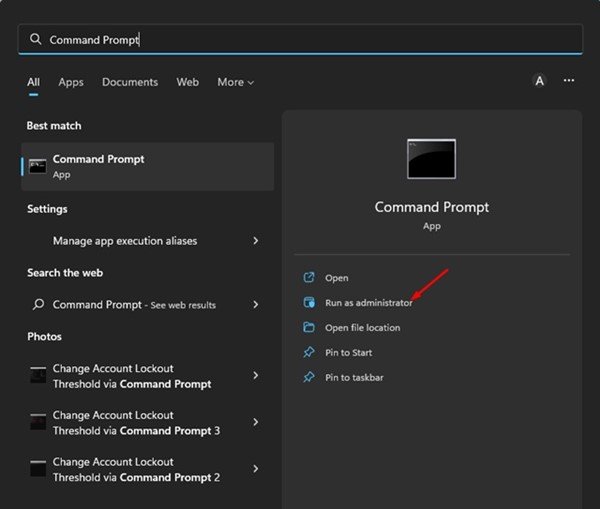
- 명령 프롬프트에서 다음 명령을 실행합니다.
DISM.exe /Online /Cleanup-Image /StartComponentCleanup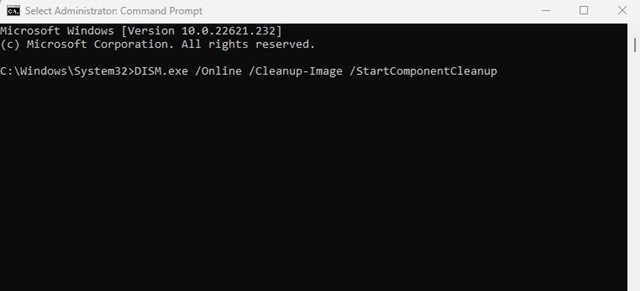
- 이렇게 하면 WinSxS 폴더에서 특정 파일 그룹이 지워집니다. 이전 Windows 구성 요소 버전을 정리하려면 다음 명령을 실행합니다.
DISM.exe /Online /Cleanup-Image /StartComponentCleanup /ResetBase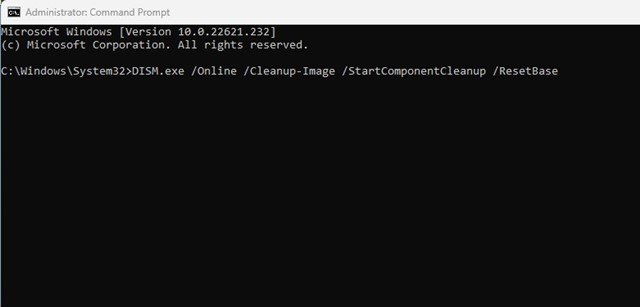
이렇게 설정이 완료되었습니다. 이것이 윈도우11에서 명령 프롬프트를 통해 WinSxS 폴더를 정리하는 방법입니다.
이상으로 윈도우11에서 WinSxS 폴더 정리하는 방법을 살펴봤습니다. 이 정보가 필요한 내용을 찾는데 도움이 되었기를 바랍니다.